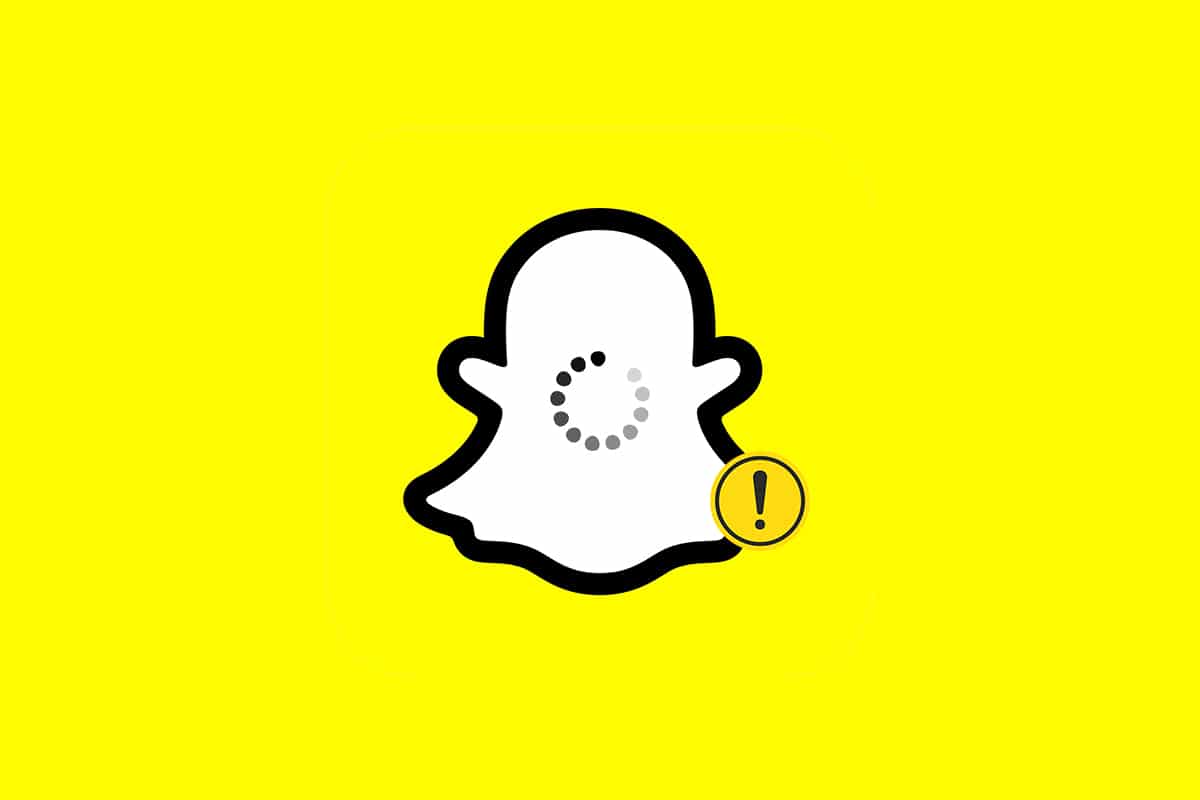Die Snapchat-App inspiriert Benutzer, Momente sofort festzuhalten, und ebnet den Weg für sofortiges Teilen.Sie können über Fotos oder Videos aufgerufen werdenSchnappschuss.Diese Schnappschüsse oder Geschichten, die privat mit Freunden geteilt werden, verschwinden 24 Stunden, nachdem der Empfänger sie geöffnet hat.
Diese einzigartige Funktion von Snapchat ist bei den Benutzern am gefragtesten.Während andere Social-Media-Apps diese Eigenschaft später implementierten, hatte dies keinen Einfluss auf die Popularität von Snapchat.Snaps in dieser App haben jedoch auch Ladefehler, wenn Sie tippen, wie Snapchat keine Snaps oder Stories lädt.
Wenn Sie mit diesem Problem konfrontiert sind, wird Ihnen diese Anleitung zur Behebung von Snapchat-Storys definitiv helfen.
Inhalte
- 1 So beheben Sie, dass Snapchat keine Storys oder Snaps auf Android-Geräten lädt
- 1.1 Methode 1: Überprüfen Sie den Snapchat-Serverstatus
- 1.2 Methode 2: Beheben Sie Probleme mit der Internetverbindung
- 1.3 Methode 3: Melden Sie sich von Ihrem Snapchat-Konto ab und wieder an
- 1.4 Methode 4: Starten Sie Ihr Gerät und die Snapchat-App neu
- 1.5 Methode 5: Aktualisieren Sie Snapchat
- 1.6 Methode 6: Aktualisieren Sie das Betriebssystem des Telefons
- 1.7 Methode 7: DNS ändern
- 1.8 Methode 8: Entfernen Sie Data Saver-Einschränkungen
- 1.9 Methode 9: Befreien Sie die Batteriesparbeschränkungen von Snapchat
- 1.10 Methode 10: App-Berechtigungen aktivieren
- 1.11 Methode 11: Löschen Sie den App-Cache
- 1.12 Methode 12: Snapchat-Gespräche löschen
- 1.13 Methode 13: Freunde in Snapchat entfernen und hinzufügen
- 1.14 Methode 14: Installieren Sie die App neu
- 2 Oh, hallo, schön dich kennenzulernen.
So beheben Sie, dass Snapchat keine Storys oder Snaps auf Android-Geräten lädt
ÜberFehlervielleicht:
- ein leerer Bildschirm ohne Fehlermeldungen,
- Snapshots für einen bestimmten Benutzer können nicht angezeigt werden, oder
- Graues Bild in der Vorschau anzeigen.
Diese Fehler sind zuerst auf Ihrem Android-Gerät aufgetretenetwasDer Grund ist, dass:
- Instabile Internetverbindung auf Android-Gerät
- Serverseitiger Snapchat-Ausfall
- Daten- oder Batteriesparlimits für die Snapchat-App
- Die Version der Snapchat-App auf Ihrem Gerät ist veraltet
- Android-Berechtigungen für die Snapchat-App deaktiviert
Um diese genannten Probleme zu beheben, befolgen Sie die unten aufgeführten Methoden, um sie zu beheben.
Hinweis:Da Smartphones nicht über die gleichen Einstellungsmöglichkeiten verfügen und diese von Hersteller zu Hersteller unterschiedlich sind, stellen Sie sicher, dass sie richtig eingestellt sind, bevor Sie Einstellungen ändern.Die in diesem Artikel verwendeten Screenshots stammen von einem Samsung M12 Android-Telefon.
Methode 1: Überprüfen Sie den Snapchat-Serverstatus
Snapchat ist vielleicht nicht jedermanns Sache.Dies könnte auf ein Problem mit den Servern von Snapchat zurückzuführen sein.Daher wird empfohlen, Folgendes zu überprüfen:
- Snapchat über TwitterDie offizielle Ankündigung herausgegeben.
- oder über Down DetectorServerstatus anzeigen,Wie folgt.
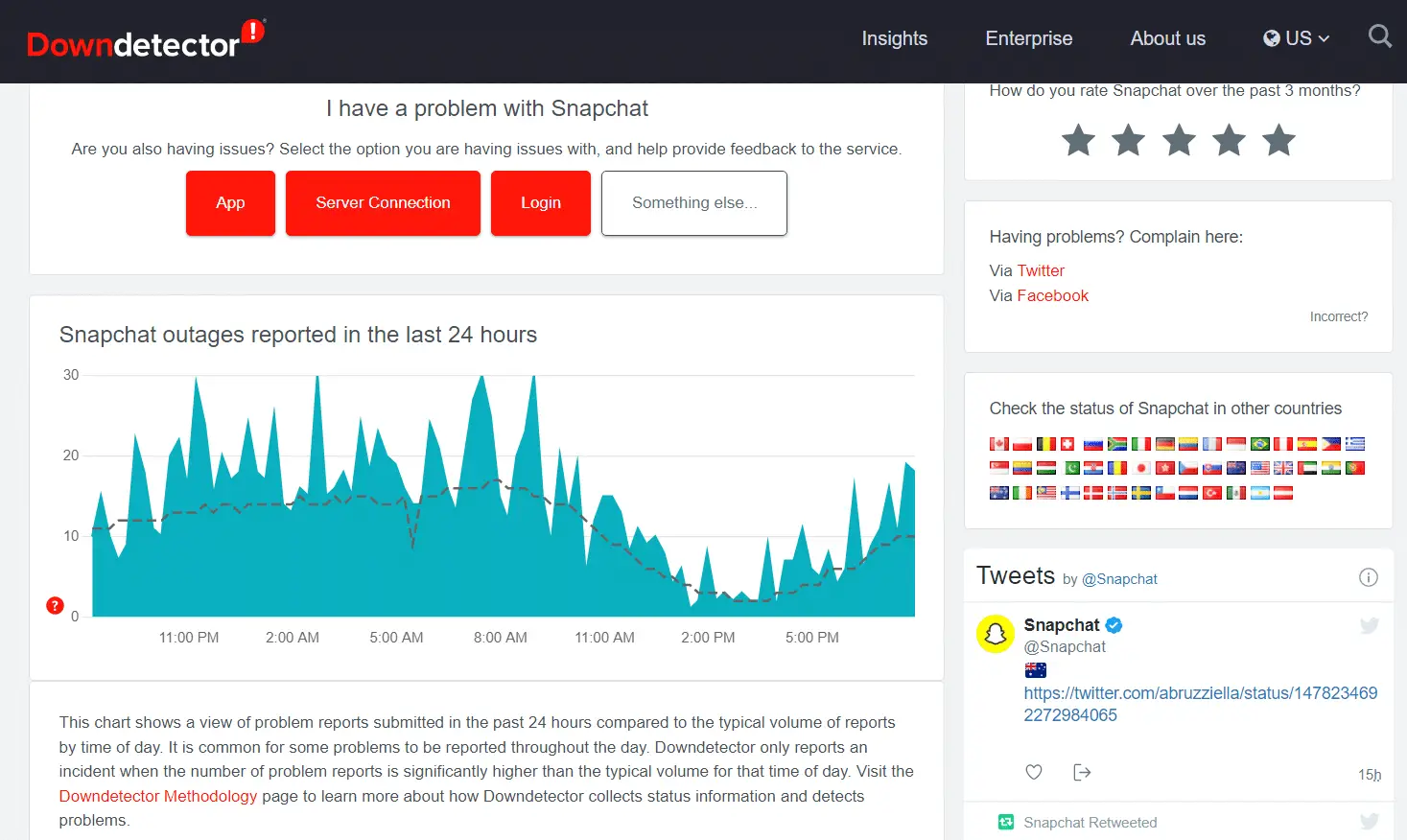
Methode 2: Beheben Sie Probleme mit der Internetverbindung
Es ist nicht immer die Anwendung, die das Problem verursacht.Die Netzwerkverbindung kann auch der Übeltäter sein.Versuchen Sie, auf Ihrem Telefon zu öffnenGoogle Chrome或YouTubeum die Netzwerkstabilität zu überprüfen.
- Wenn Sie mobile Daten verwenden, dannWechseln Sie zu WLAN und umgekehrt.
- Wenn Sie ein VPN verwenden, wechseln Sie zu einem anderen Server oderVom VPN trennen.Denn wenn Snapchat ein VPN erkennt, funktioniert es normalerweise nicht.
Befolgen Sie die nachstehenden Schritte, um sich wieder mit dem Netzwerk zu verbinden und zu beheben, dass Snapchat keine Snaps oder Stories lädt:
1. BeendenSnapchatund öffnen Sie die設置Anwendung.
2. Klicken Sie aufverbindenOptionen, wie abgebildet.
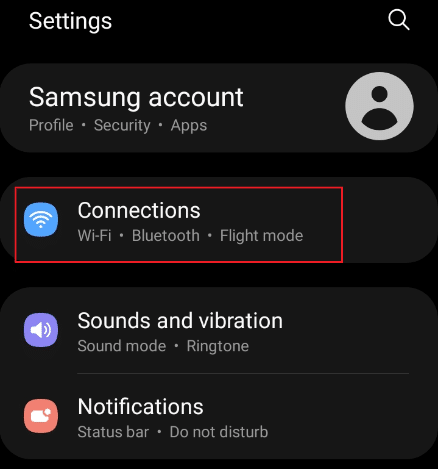
3. Klicken Sie je nach Verbindung auf das hervorgehobeneWi-Fi或MobilfunknetzOptionen.ausschalten,dann 切換到entsprechendes Netzwerk.
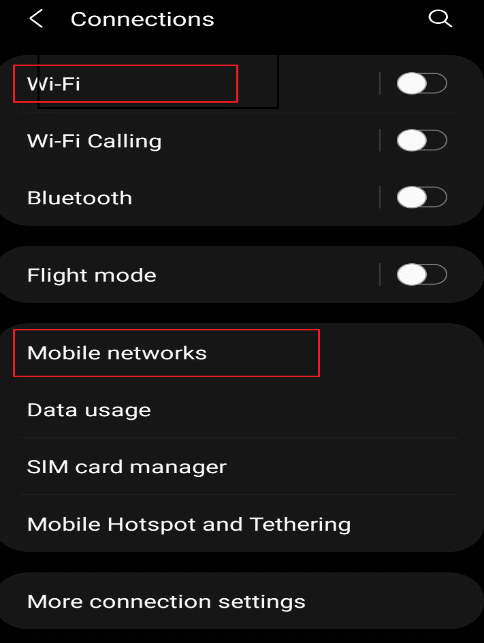
4. Schließlich,wieder öffnen SnapchatAnwendung.
Bitte lesen Sie auch:Was bedeutet Obst auf Snapchat?
Methode 3: Melden Sie sich von Ihrem Snapchat-Konto ab und wieder an
Es könnte auch an anwendungsbezogenen Problemen liegen.Sie können sich also von der App abmelden und wieder anmelden, um das Problem zu beheben, dass Snapchat keine Storys lädt, wie folgt:
1.Öffnen Sie auf Ihrem TelefonSnapchat.
2. Klicken Sie auf die obere linke EckePersönliche Daten 圖標.
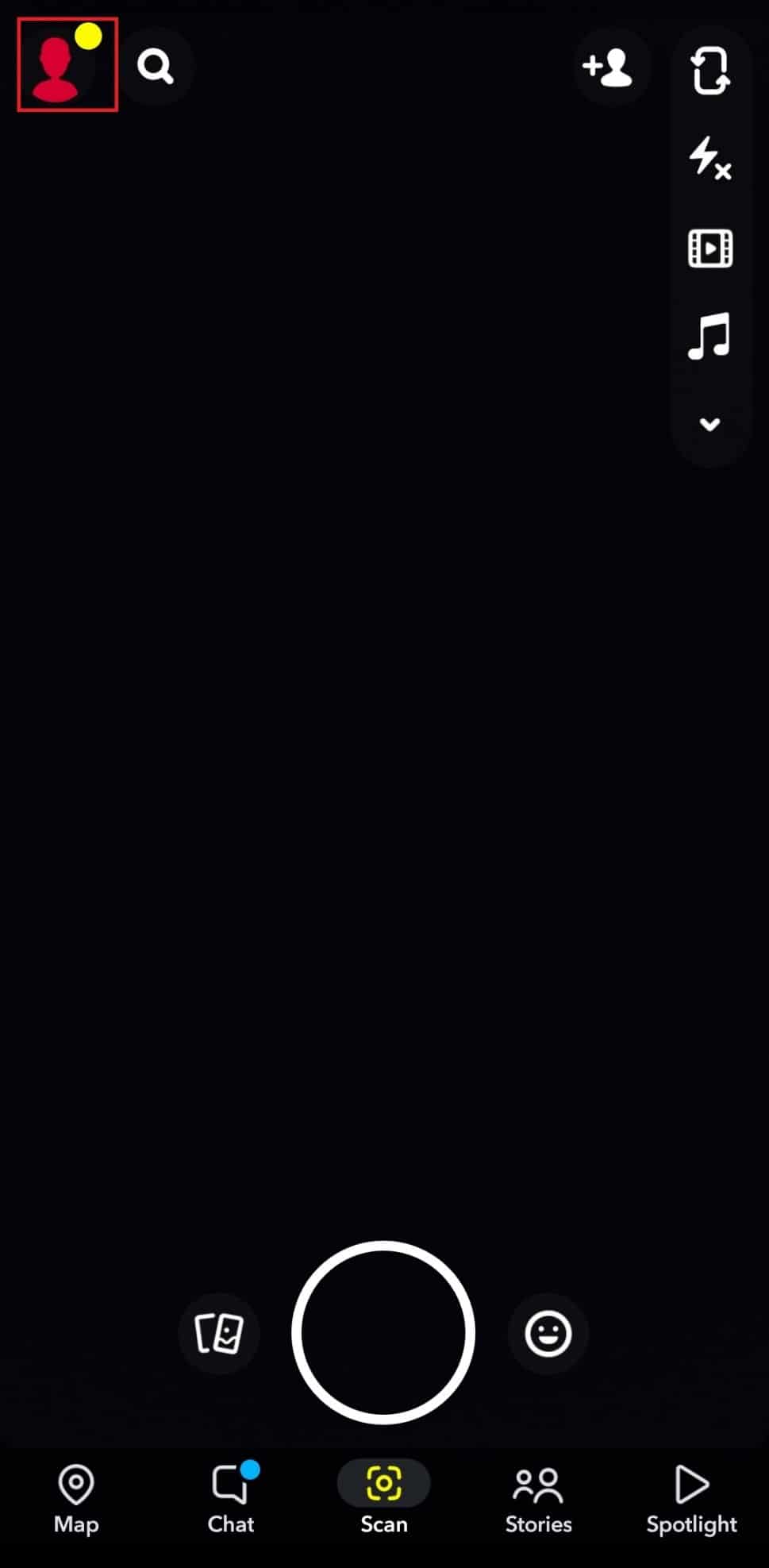
3. Klicken Sie auf EinstellungenZahnrad-Symbol, wie das Bild zeigt.
![]()
4. Streichen Sie auf dem Bildschirm nach unten und tippen Sie aufAusloggenOptionen.
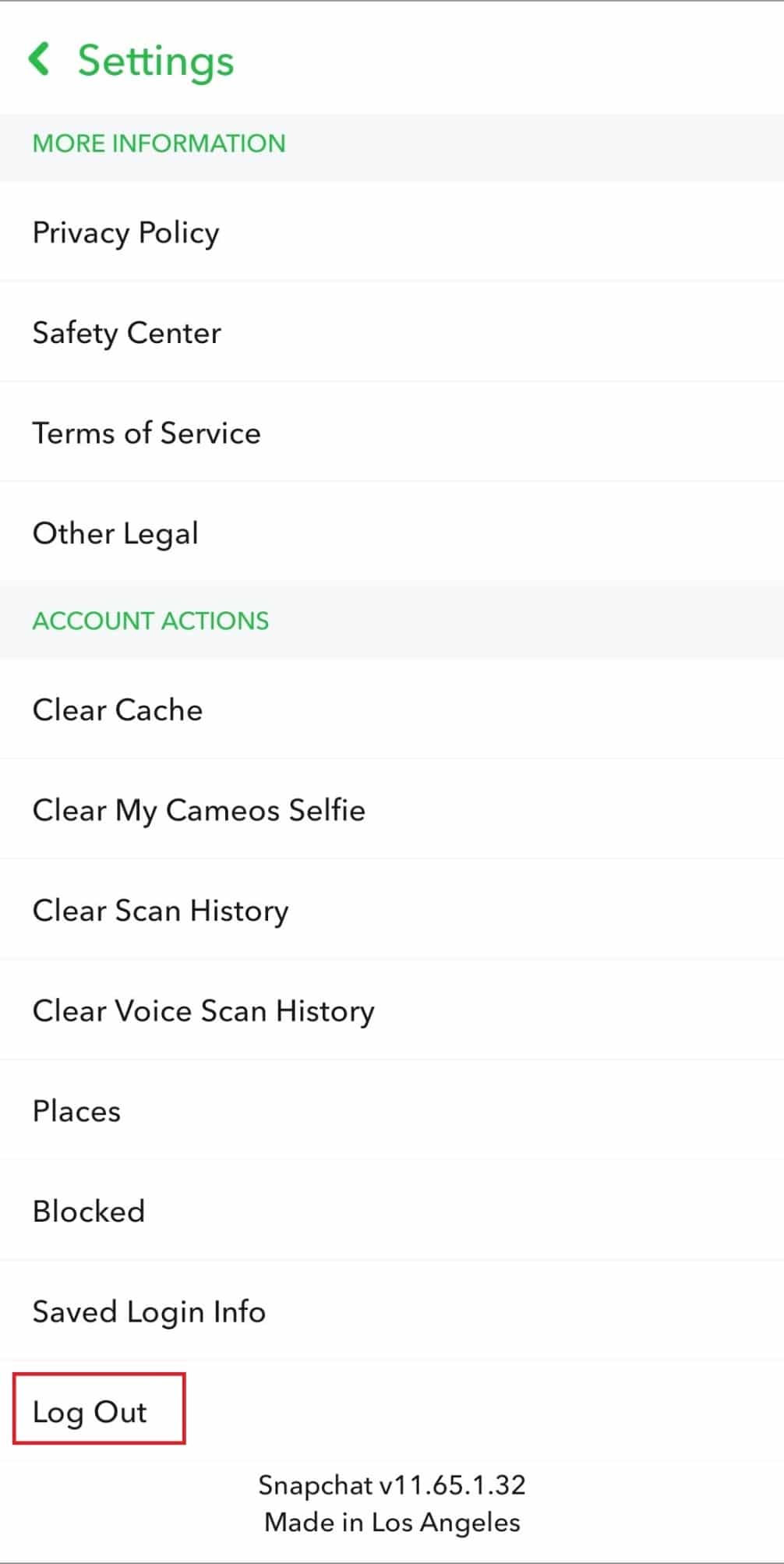
5. Klicken Sie auf AbmeldenBestätigungsaufforderung.
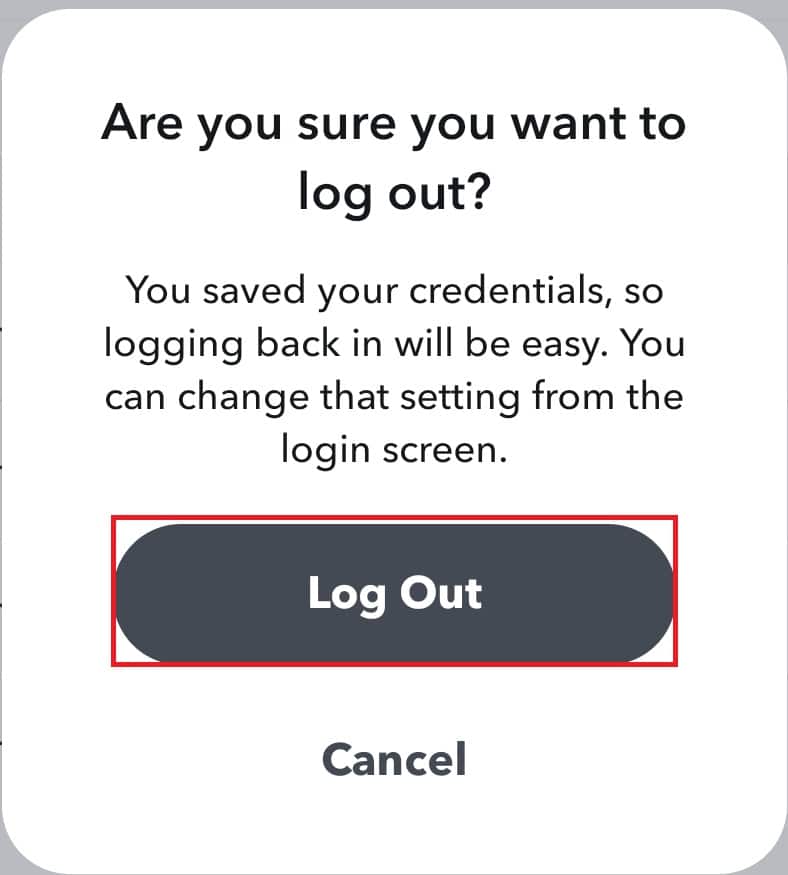
6. Nun,Geben Sie IhrPasswort zurücksetzenEinloggen.
Methode 4: Starten Sie Ihr Gerät und die Snapchat-App neu
Es besteht die Möglichkeit, dass die Anwendung nicht richtig startet und unnötige Komplikationen verursacht.Es lohnt sich also, es auszuprobieren und Ihr Telefon und die Snapchat-App neu zu starten.
1. Schalten Sie die ausSnapchatAnwendung.
2. Gleichzeitig gedrückt haltenVolumen和電源Taste.
3. Tippen Sie auf das TelefonNeustartSymbol, wird das Telefon automatisch neu gestartet.
![]()
4. Öffnen Sie dann設置Anwendung und klicken Sie aufAnwendungOptionen, wie abgebildet.
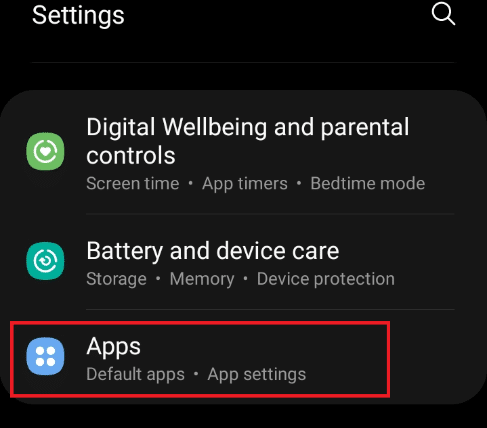
5. zu findenSnapchatund klicken Sie darauf.
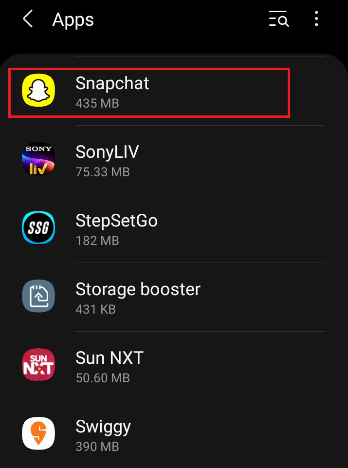
6. Auf SnapchatBewerbungs informationenSeite, klicken Sie auf die markierteerzwungener StoppSymbol.
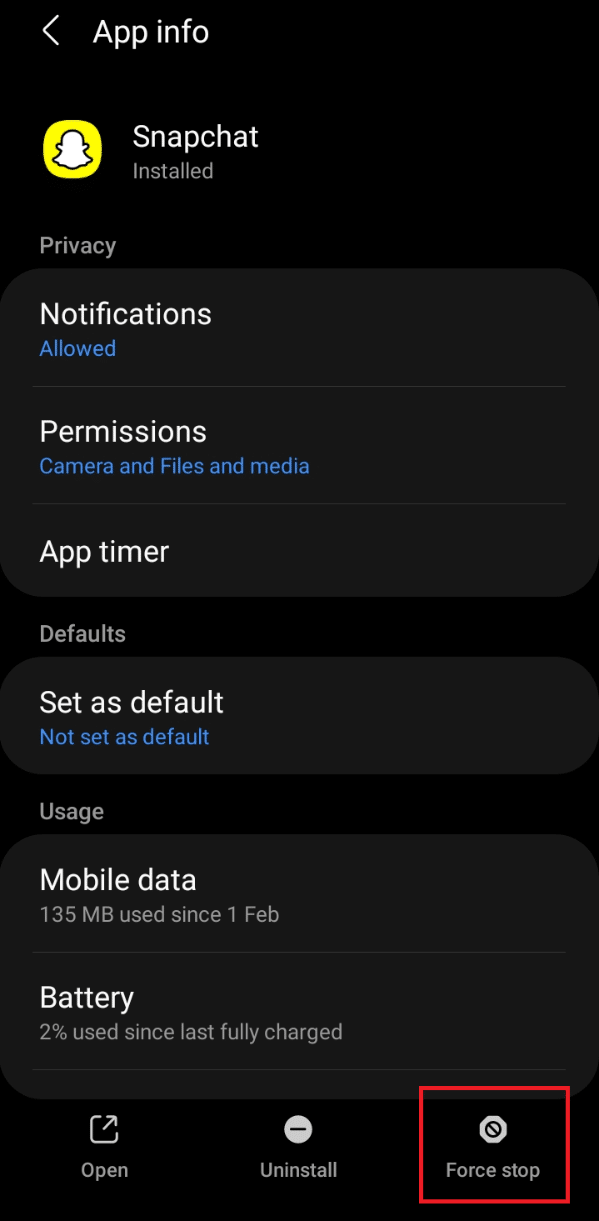
7.Starten Sie Snapchat neuÜbernehmen und prüfen, ob der Snapshot geladen werden kann.
Methode 5: Aktualisieren Sie Snapchat
Die Verwendung einer älteren Version der App kann zu Ladefehlern führen.Gehen Sie folgendermaßen vor, um die Snapchat-App zu aktualisieren:
1.am Handy öffnenSpielladen.Suchen Sie dann nachSnapchat.
Hinweis: iPhone-Benutzer sollten verwendenApp Store.
2A.Wenn ein neues Update verfügbar ist, klicken Sie auf更新.
2B.Wenn die App bereits auf dem neuesten Stand ist, wird dies angezeigteinschaltenOptionen.Versuchen Sie in diesem Fall die nächste Lösung.
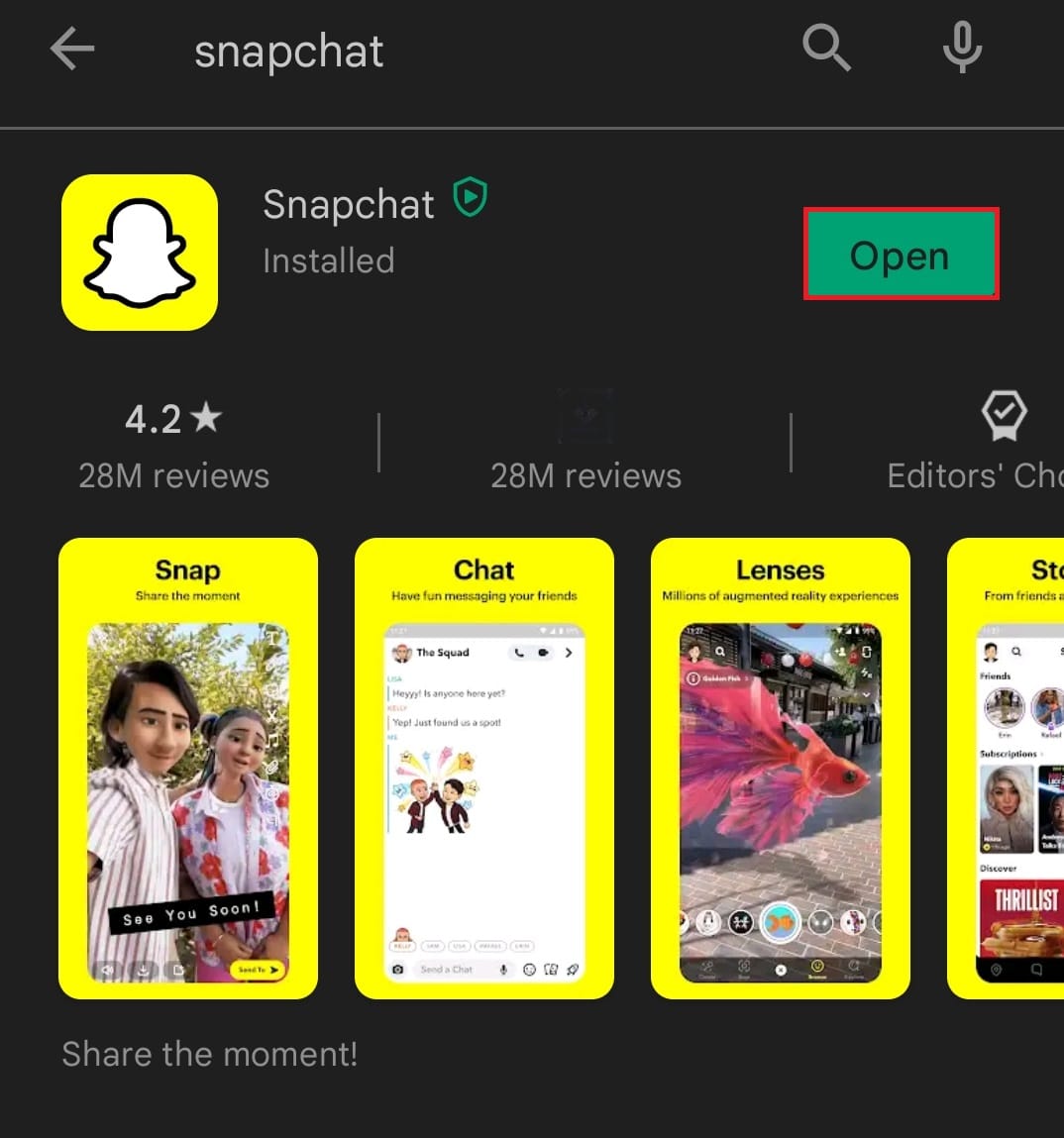
Methode 6: Aktualisieren Sie das Betriebssystem des Telefons
Telefonhersteller veröffentlichen Software-Updates, nachdem sie Fehler behoben haben, die in Telefonen vorhanden sind.Das Aktualisieren Ihres Telefons kann dazu führen, dass Snapchat keine Snaps lädt.Führen Sie bei Bedarf die folgenden Schritte aus, um Ihr Betriebssystem zu überprüfen und zu aktualisieren:
1.Öffnen Sie auf Ihrem Android-TelefonRichten Sie die Anwendung ein.
2. Navigieren Sie und wählen Sie aus den OptionenSoftware-Aktualisierung, wie das Bild zeigt.
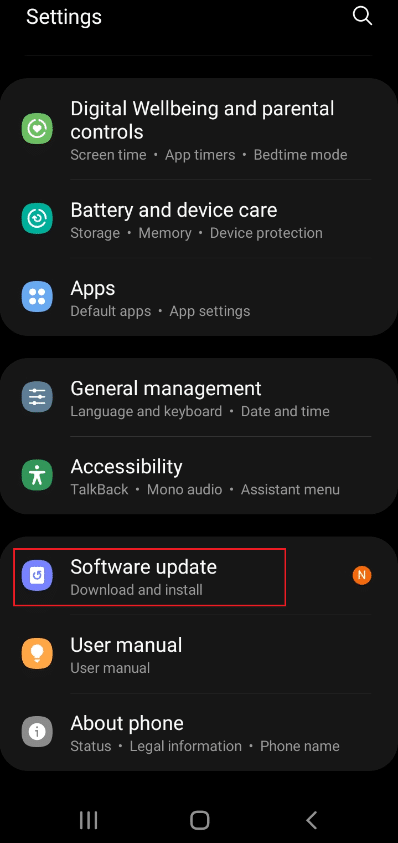
3. Wenn eine Systemaktualisierung erforderlich ist, klicken Sie aufHerunterladen und installieren,Wie nachfolgend dargestellt.
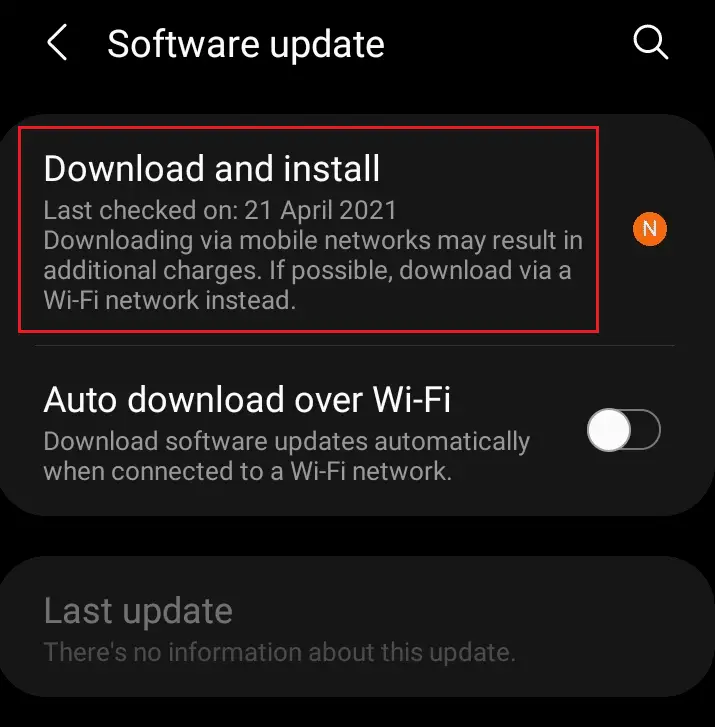
4. Klicken Sie dann auf下载Taste, um die Systemsoftware wie gezeigt zu aktualisieren.
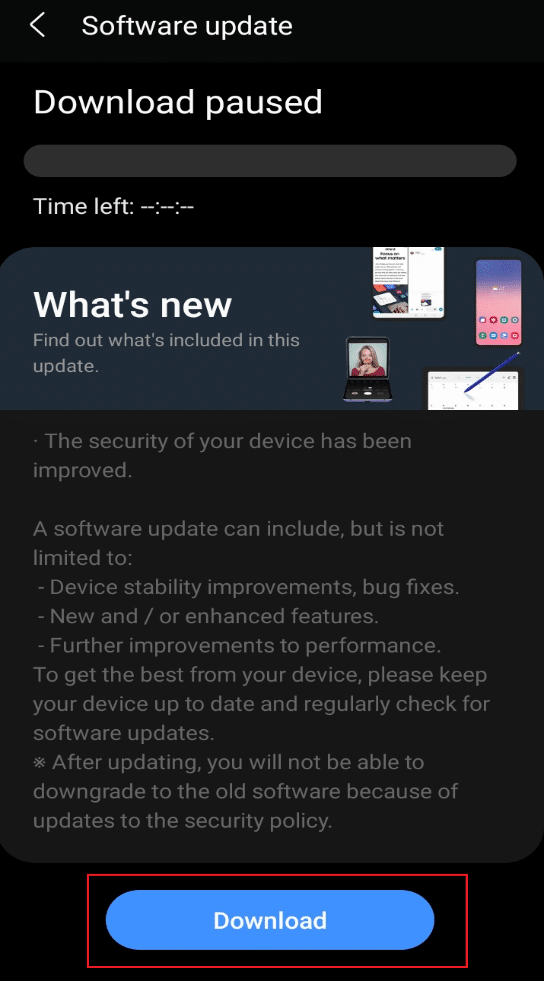
5. Nach dem UpdateHandy neu startenund öffne die Snapchat-App.Überprüfen Sie, ob Sie jetzt Schnappschüsse oder Geschichten laden können.
Methode 7: DNS ändern
Viele Benutzer haben dieses Problem gelöst, indem sie die DNS-Einstellungen auf ihren Telefonen geändert haben.Es lohnt sich, die Idee umzusetzen und zu prüfen, ob sie für Sie funktioniert.
1. Gehen Sie wie gezeigt zu設置>verbinden.
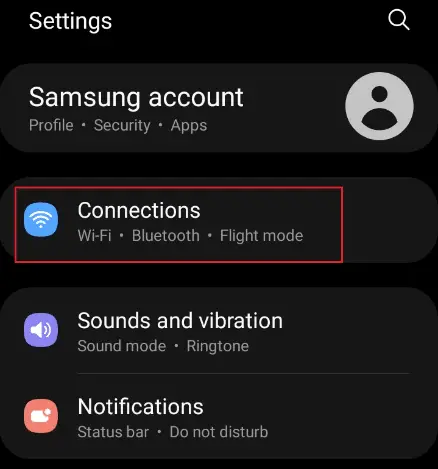
2verbindenRegisterkarte, auswählenWi-FiOptionen, wie abgebildet.
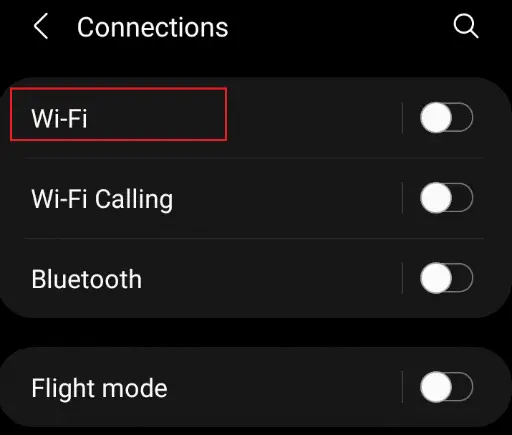
3. Tippen Sie auf der WLAN-Seite aufaktuelles NetzwerkHervorgehobene EinstellungenAusrüstung 圖標.
![]()
4. Klicken Sie dann aufLuxusDropdown-Optionen.
5. Wählen Sie das Hervorgehobene ausIP-Einstellungen並將DHCPändernStatisch.
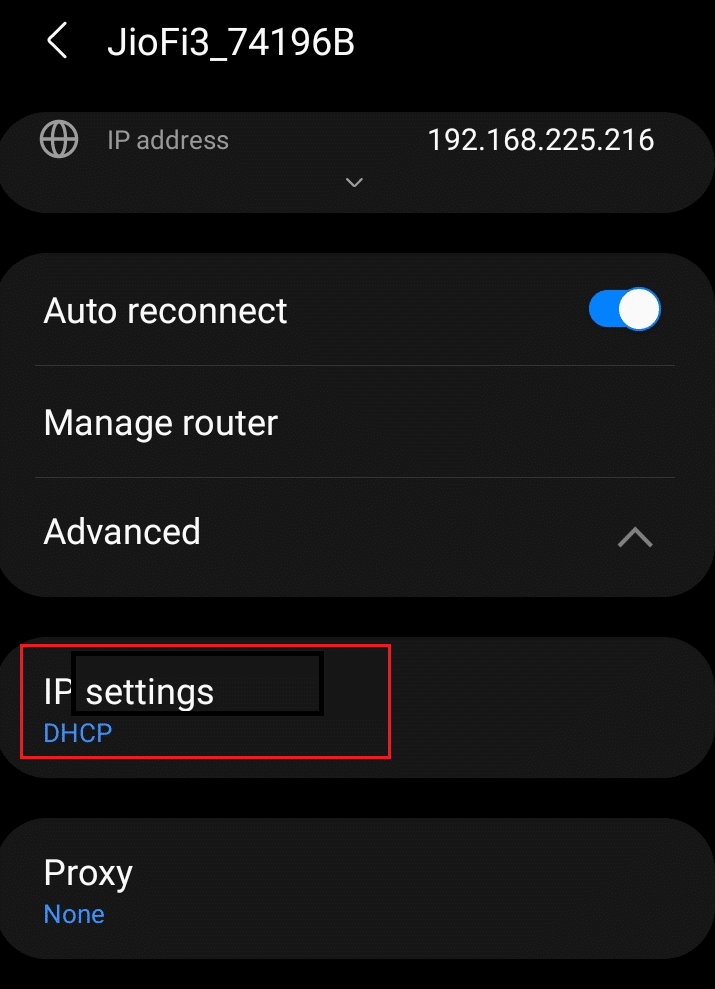
6. Nehmen Sie außerdem die folgenden Änderungen vor und klicken Sie auf保存.
- DNS 1 - 8.8.8.8
- DNS 2 - 8.8.4.4
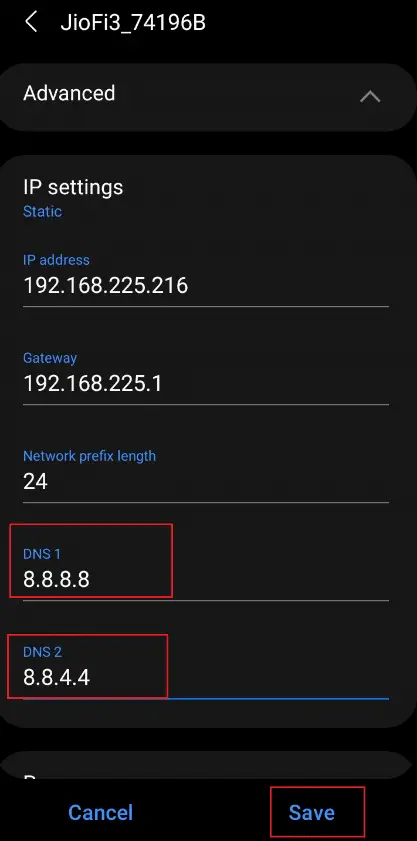
Methode 8: Entfernen Sie Data Saver-Einschränkungen
Alle Android-Telefone bieten eine Datenschutzfunktion, die jegliche Hintergrunddatennutzung eliminiert, um Daten in Zeiten eingeschränkter Internetverfügbarkeit zu erhalten.Dies könnte die Ursache für dieses Problem sein, und die Beschränkung muss aufgehoben und Snapchat wie unten beschrieben ausgenommen werden:
1. Öffnen設置Anwendung und klicken Sie aufverbindenOptionen.
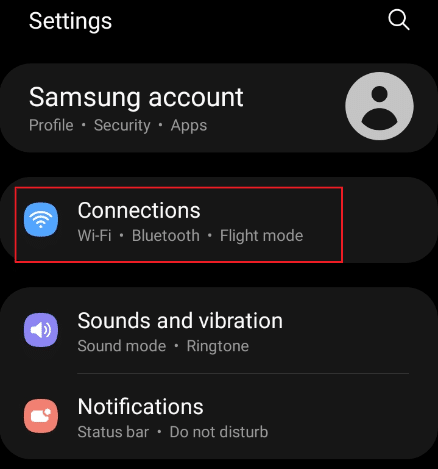
2verbindenSeite, klickDatenverbrauchOptionen, wie abgebildet.
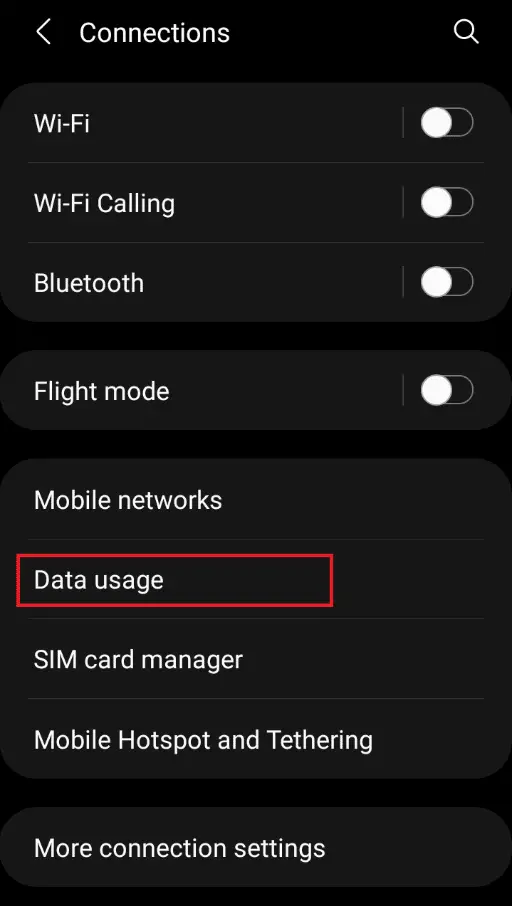
3. Klicken Sie aufauf dem nächsten BildschirmDatensparoptionen.
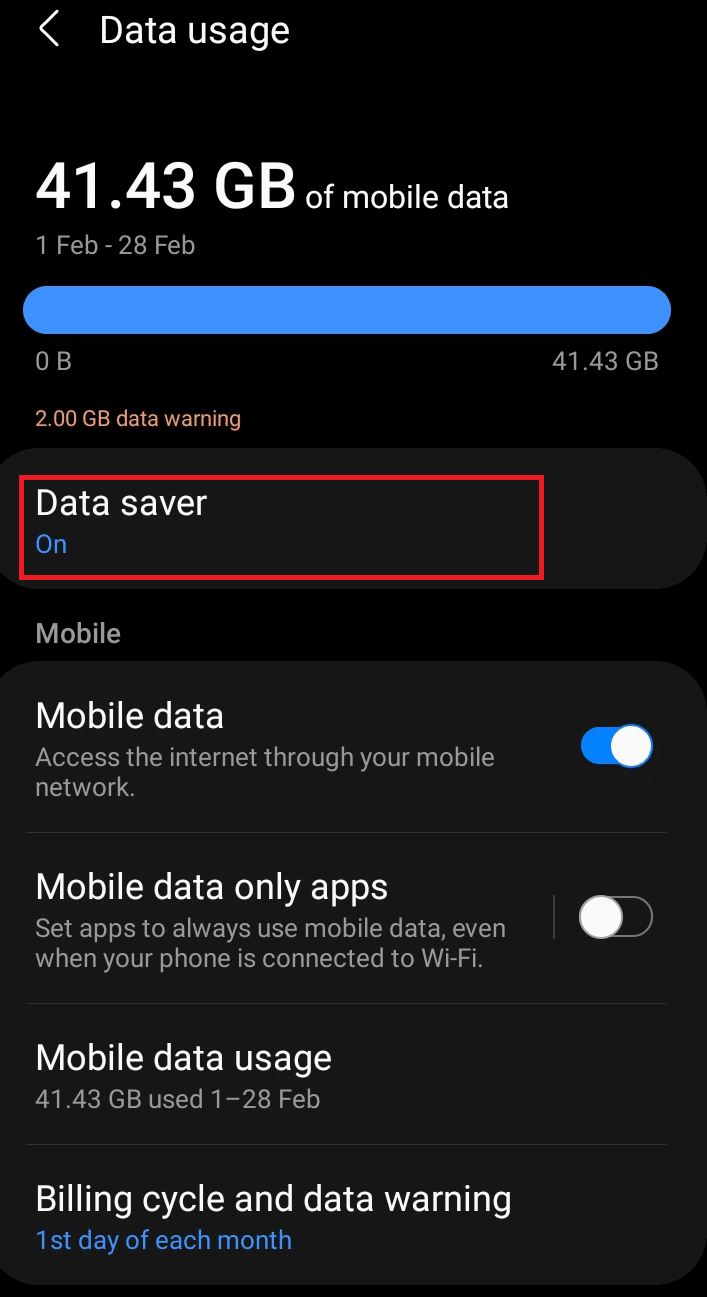
4DatensparerMenü, schließenmach es jetzt anOption zum Deaktivieren.
5. Klicken Sie anschließend aufVerwendung von Daten zulassen, wenn der Datensparmodus aktiviert istOptionen.
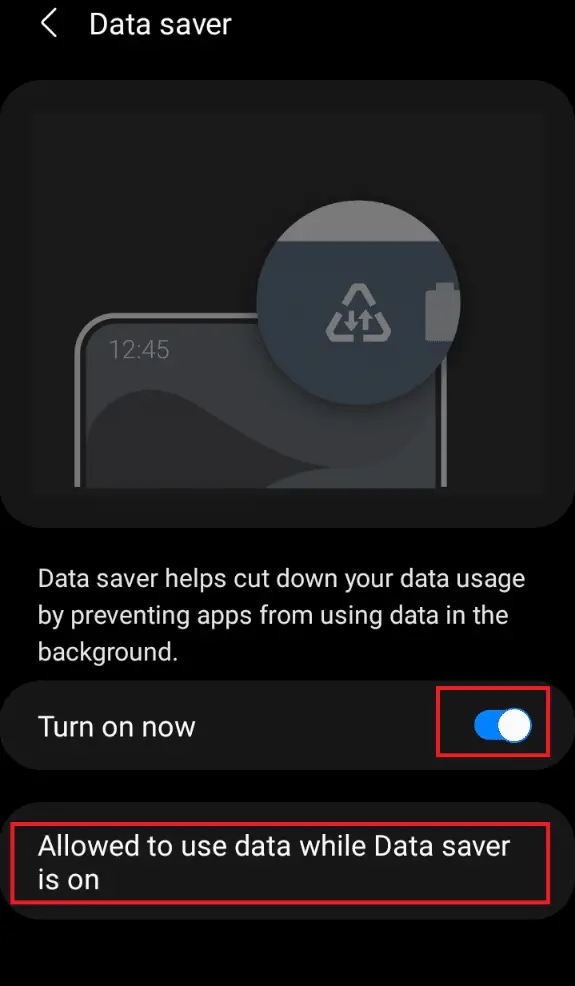
6. Jetzt suchenSnapchatUndeinschalten.
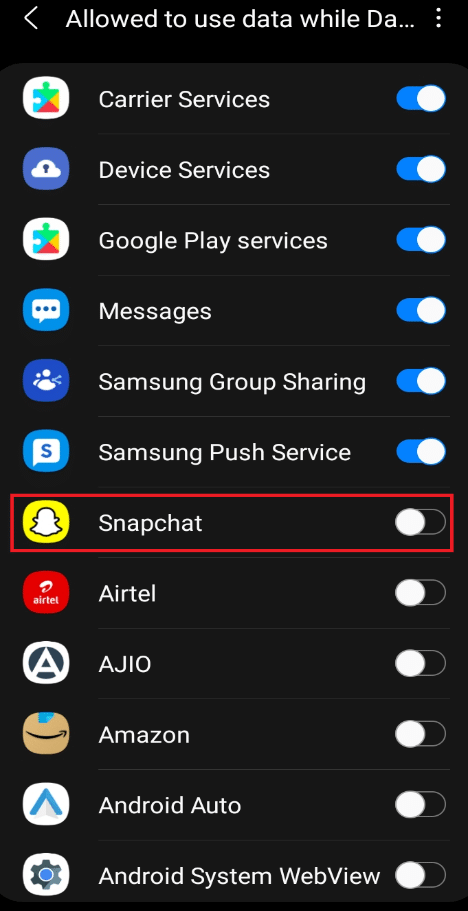
7. Überprüfen Sie nun, ob Sie den Snapshot nach dem Entfernen der Einschränkung automatisch laden können.Wenn nicht, versuchen Sie den nächsten Fix.
Methode 9: Befreien Sie die Batteriesparbeschränkungen von Snapchat
Genau wie beim Ausnehmen von Snapchat von den Datensparbeschränkungen ist es notwendig, Snapchat von den Batteriesparbeschränkungen auszunehmen, wenn die erstere Methode nicht funktioniert.Führen Sie dazu die unten genannten Schritte aus:
1.Öffnen Sie auf Ihrem Android-TelefonRichten Sie die Anwendung ein.
2. Klicken Sie aufBatterie- und GerätepflegeOptionen, wie abgebildet.
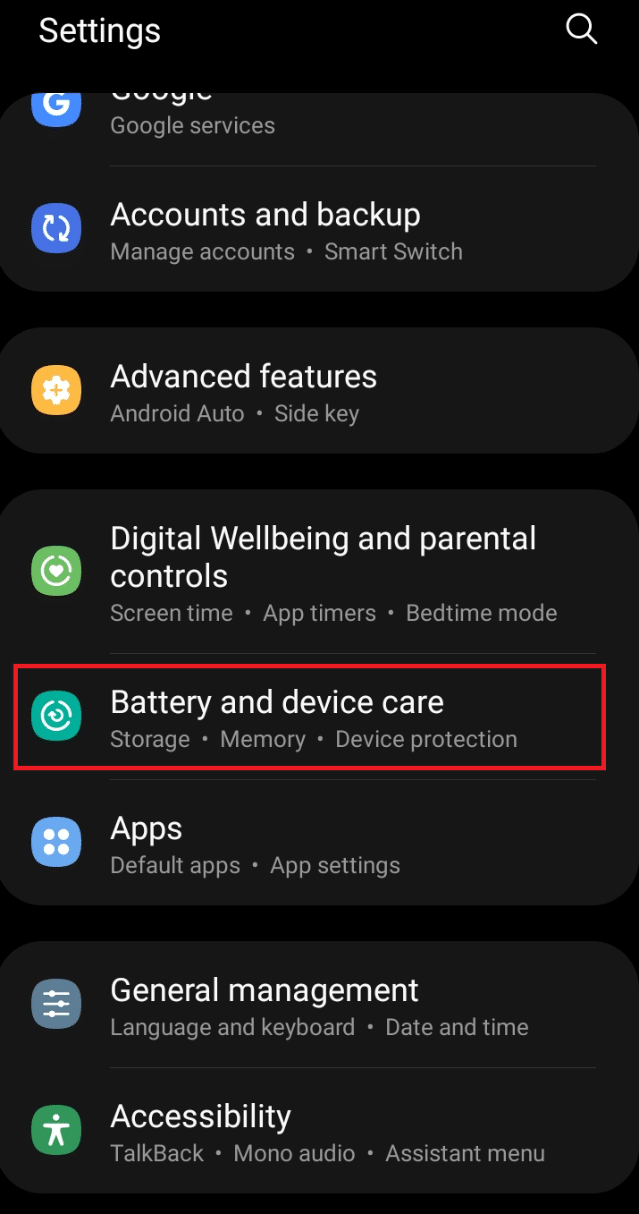
3Wartung der AusrüstungSeite, klicken Sie auf die markierteBatterieOptionen.
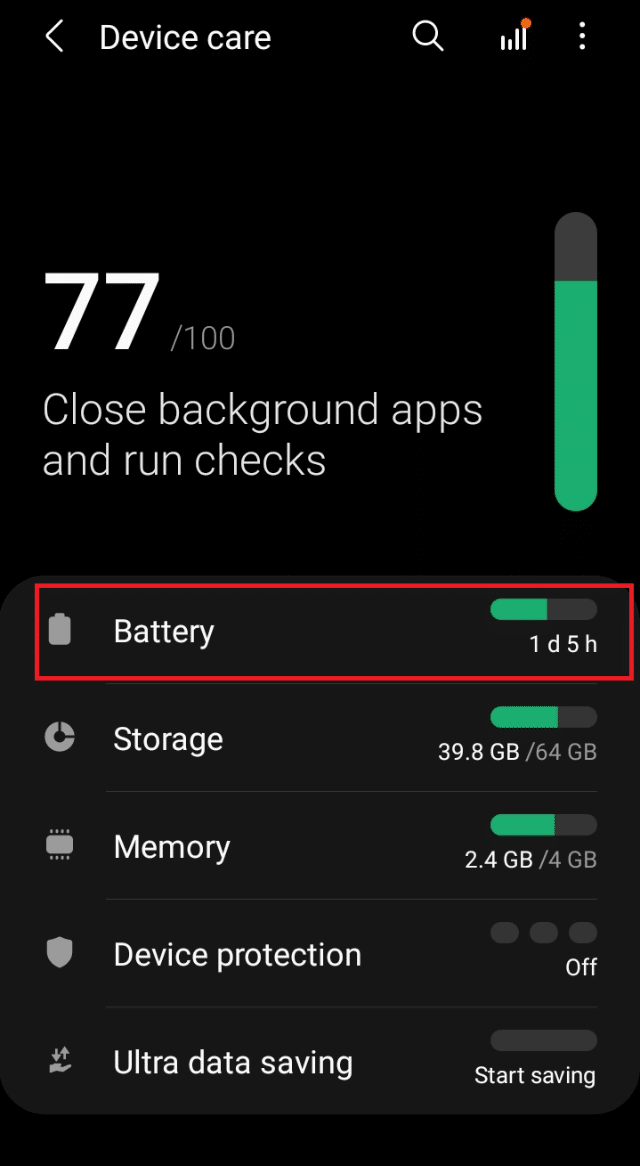
4. Stellen Sie sicher, dass Sie schließenEnergiesparmodusOption zum Deaktivieren des Energiesparmodus.
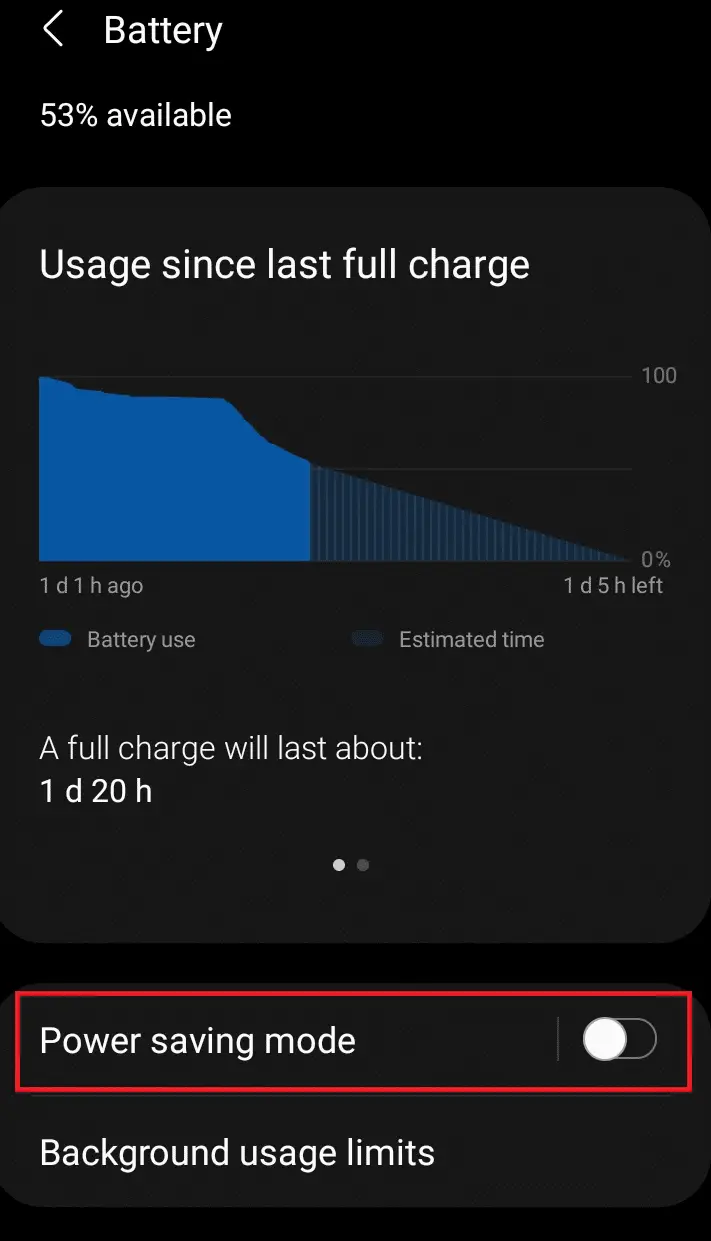
5. Gehen Sie erneut zu設置Option und klicken Sie aufAnwendung, wie das Bild zeigt.
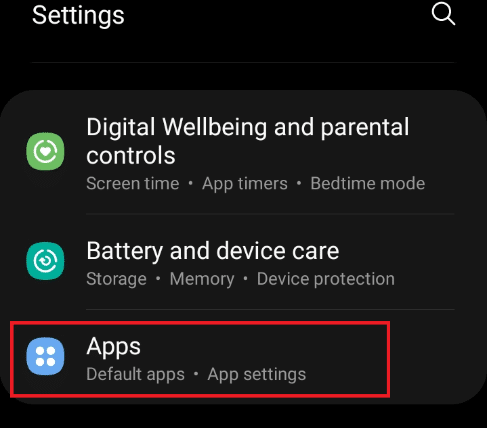
6. Klicken Sie hierSnapchatAnwendung, wie hervorgehoben.
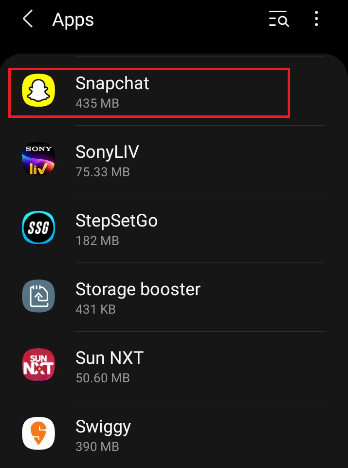
7. Auf SnapchatBewerbungs informationenSeite, klickBatterieOptionen.
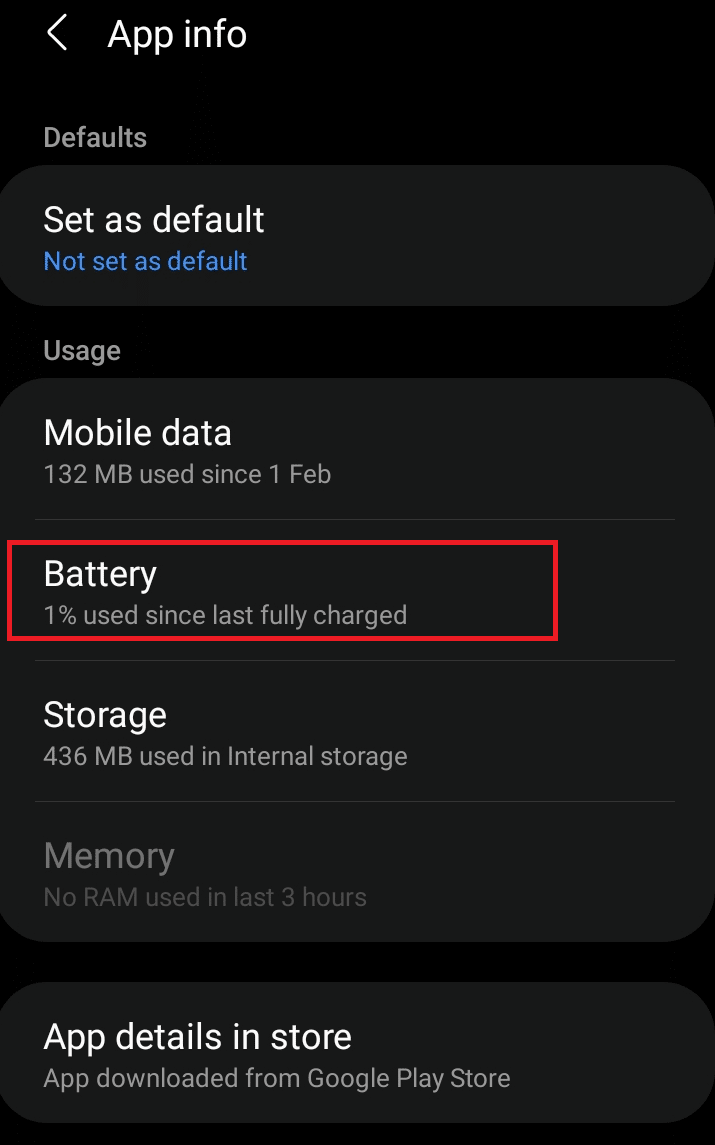
8. InAkkunutzung verwaltenAbschnitt nach unten umschaltenHintergrundaktivität zulassenOptionen.
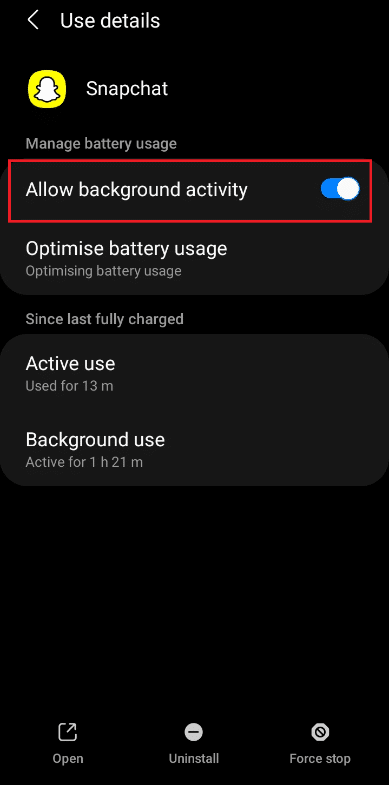
Methode 10: App-Berechtigungen aktivieren
Wenn keine der oben genannten Methoden das Problem löst, dass Snapchat Stories nicht lädt, kann Snapchat möglicherweise keine Standort-, Speicher- usw. Berechtigungen von Ihrem Telefon erhalten.Befolgen Sie die nachstehenden Schritte, um deaktivierte Snapchat-Berechtigungen zu überprüfen und gegebenenfalls zu aktivieren:
1.Öffnen Sie auf Ihrem TelefonSnapchat-App.
2. Geben Sie wie zuvor ein設置Seite.
![]()
3. Klicken Sie hierPrivatsphäreunter dem AbschnittBehördeOptionen.
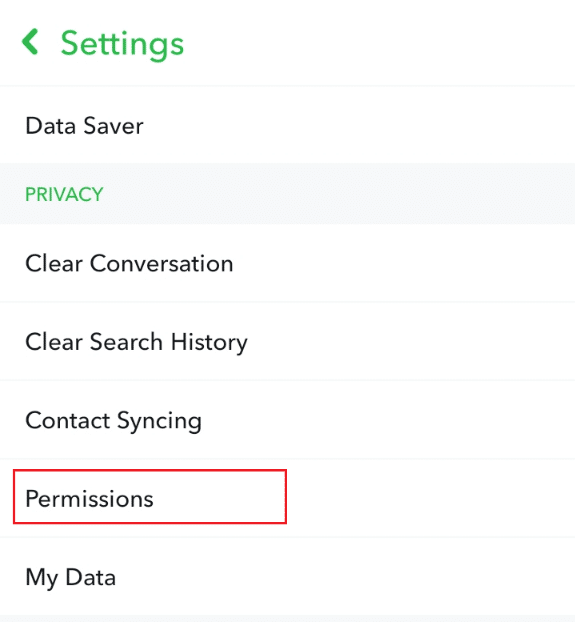
4. Durch AnklickenZum Aktivieren klickenDie unten hervorgehobenen Optionen zum Aktivieren der Anwendungalles erforderlichBerechtigungen.
Hinweis:Im Folgenden finden Sie ein Standortbeispiel.Stellen Sie sicher, dass Sie auch alle anderen Berechtigungen aktivieren.
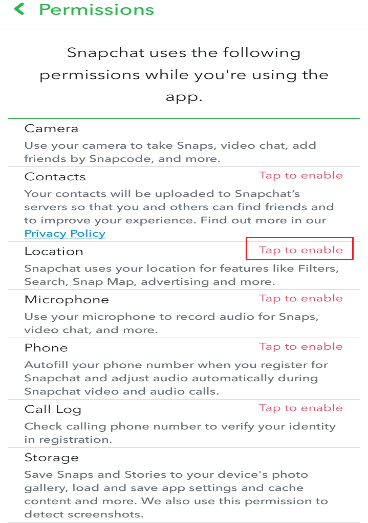
5StandortberechtigungenKlicken Sie auf der Registerkarte Immer auf ImmerermöglichenStandortzugriff für diese App immer bereitzustellen.
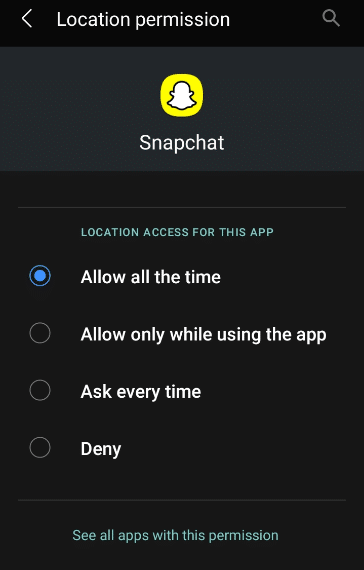
6. Schließen Sie schließlich Snapchat, öffnen Sie es erneut und versuchen Sie, einen Snap oder eine Story zu laden.
Methode 11: Löschen Sie den App-Cache
Caching ist der Vorgang des temporären Speicherns von Daten im CPU-Speicher.Alle Anwendungen verfügen über einen Cache für einen effizienten Betrieb, aber manchmal kann eine Cache-Überlastung die Anwendung beeinträchtigen und Ladefehler verursachen.Befolgen Sie also die angegebenen Schritte und löschen Sie den Snapchat-Cache:
1. Auf Ihrem GerätStarten SieSnapchat.
2. In IhremPersönliche Daten, klicken Sie oben rechts auf EinstellungenZahnrad-Symbol.
![]()
3. Auf Snapchat設置Seite, klickKontooperationenunter dem AbschnittCache leerenOptionen.
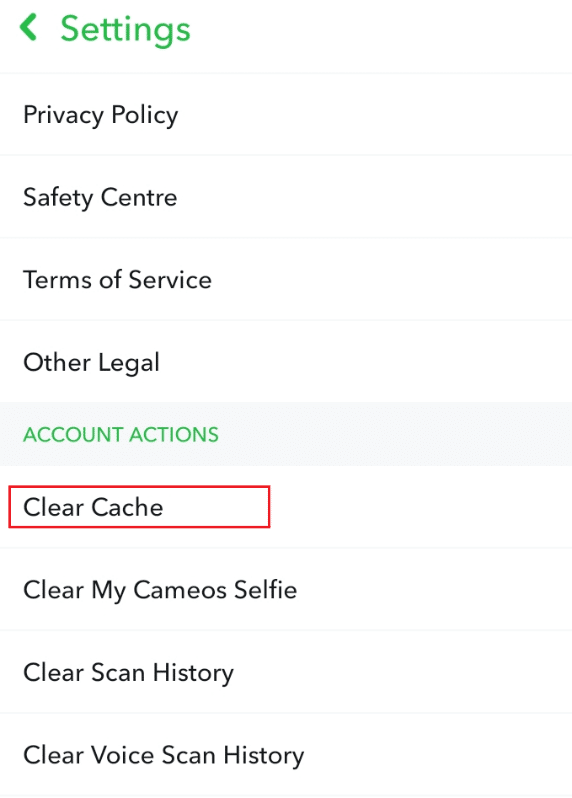
4. Eine Popup-Registerkarte wird angezeigt.點擊fortfahrenum den App-Cache zu löschen.
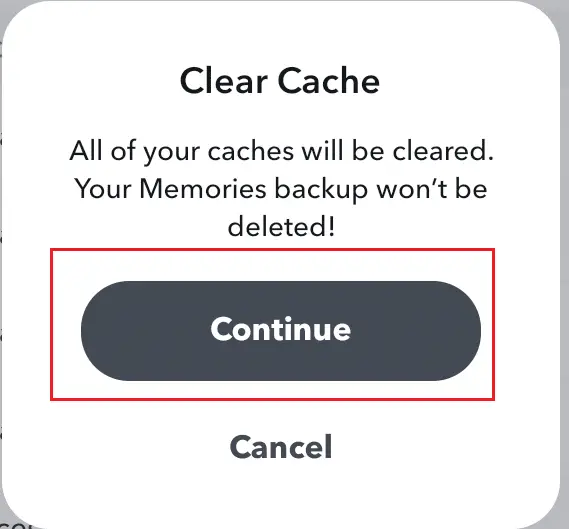
5. Nachdem Sie den Cache geleert haben, schließen Sie undNeustart Snapchat.
Methode 12: Snapchat-Gespräche löschen
Das Löschen von Konversationen in der Snapchat-App kann dazu führen, dass Snapchat keine Storys lädt.
Hinweis:Durch das Löschen eines Chats werden gesendete oder gespeicherte Nachrichten nicht gelöscht.
1. Auf Ihrem TelefonStarten SieSnapchat-App.
2. Navigieren Sie zu IhremPersönliche Datenund klicken Sie auf EinstellungenZahnrad-Symbol,Wie nachfolgend dargestellt.
![]()
3. Klicken Sie aufunter der Rubrik Datenschutzklare UnterhaltungOptionen, wie das Bild zeigt.
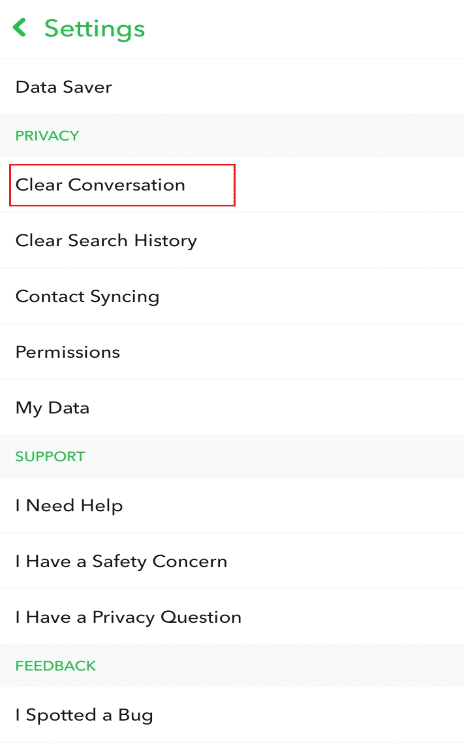
4. Klicken Sie dann aufdas Gespräch deines FreundesKreuz, wie abgebildet.
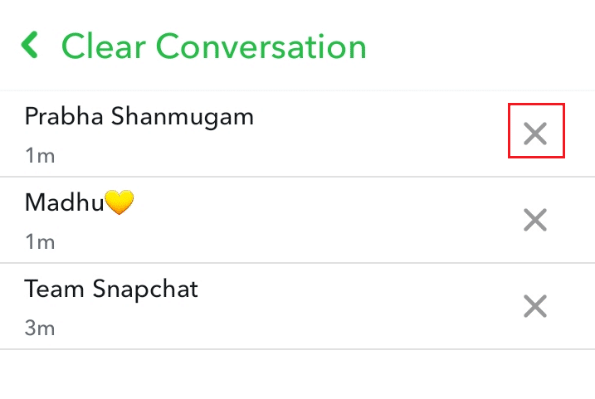
5. Klicken Sie auf der Popup-Registerkarte auf清除um das ausgewählte Gespräch zu löschen.
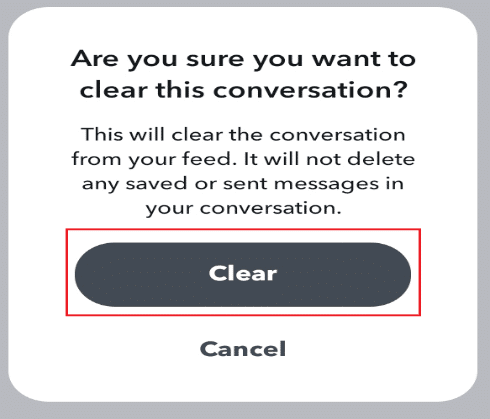
6.zu allen GesprächenWiederholen Sie denselben Vorgang und öffnen Sie die Anwendung erneut.
Methode 13: Freunde in Snapchat entfernen und hinzufügen
Wenn Snapchat auch nach dem Löschen der Konversation immer noch Probleme beim Laden von Stories hat, besteht eine andere Möglichkeit darin, die Benutzer zu löschen, deren Snaps oder Stories Sie nicht laden können, und sie dann wieder hinzuzufügen.Bitte befolgen Sie die folgenden Schritte:
Hinweis:Hierbei ist zu beachten, dass alle zuvor gesendeten und empfangenen Snapshots gelöscht werden.
1. Auf Ihrem TelefonStarten SieSnapchat-App.
2. Gehen Sie zu IhremPersönliche DatenUnd klick我 的 朋友, wie das Bild zeigt.
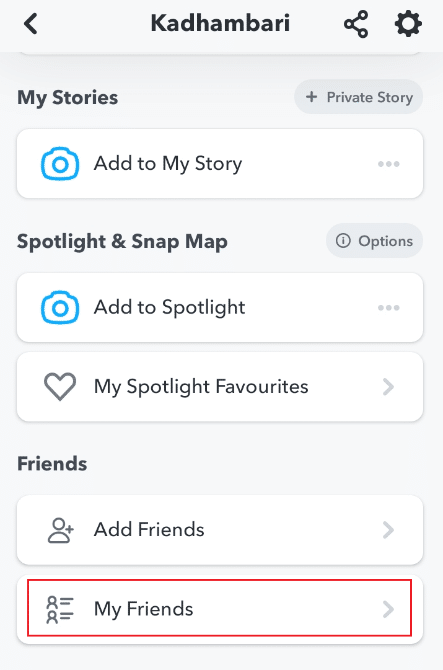
3.wähle dich aus der Liste ausName des Freundes.
4. Klicken Sie aufFreunde anzeigen,Wie nachfolgend dargestellt.
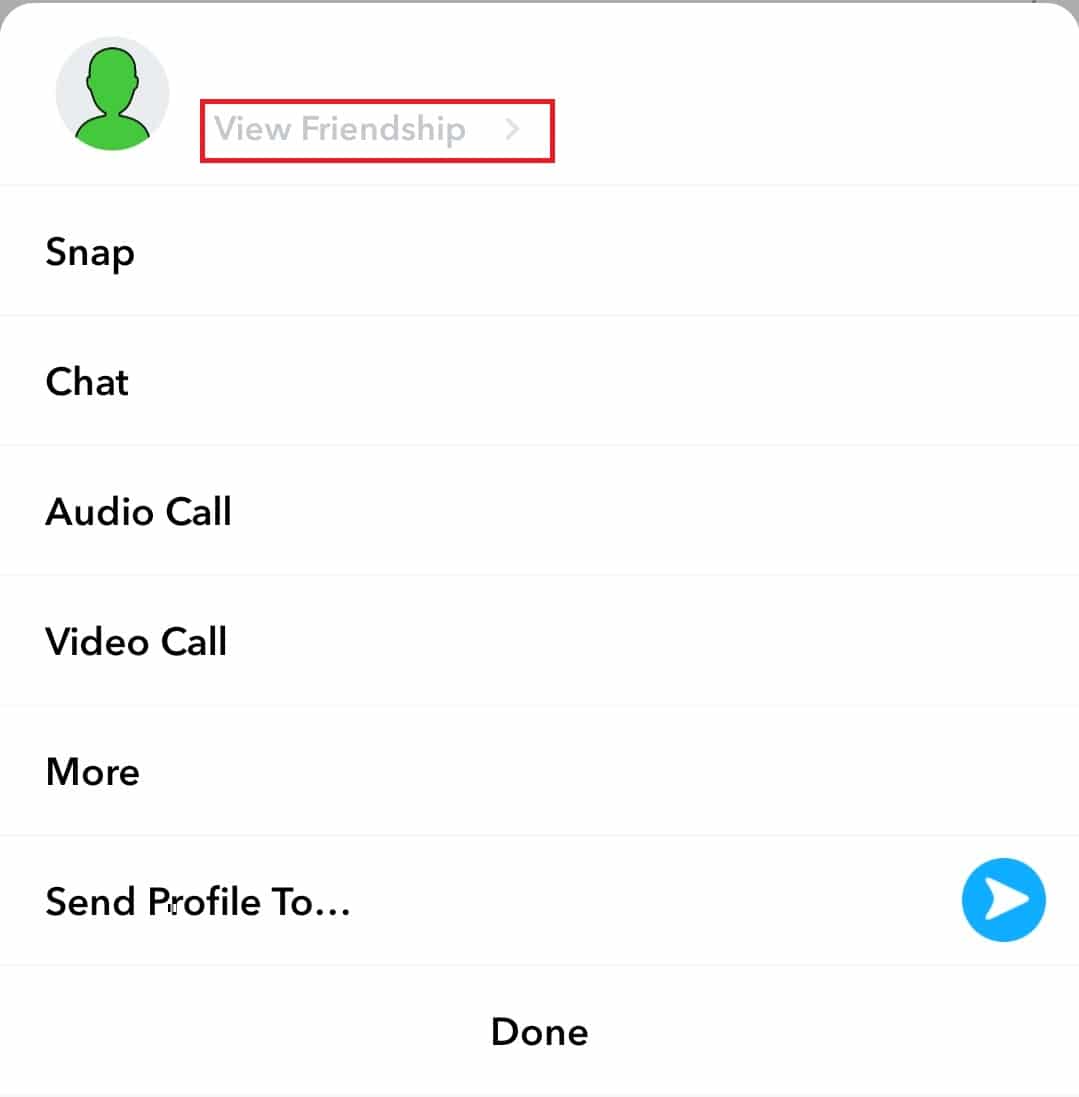
5. Klicken Sie auf in der oberen rechten Ecke des BildschirmsSymbol mit drei Punkten.
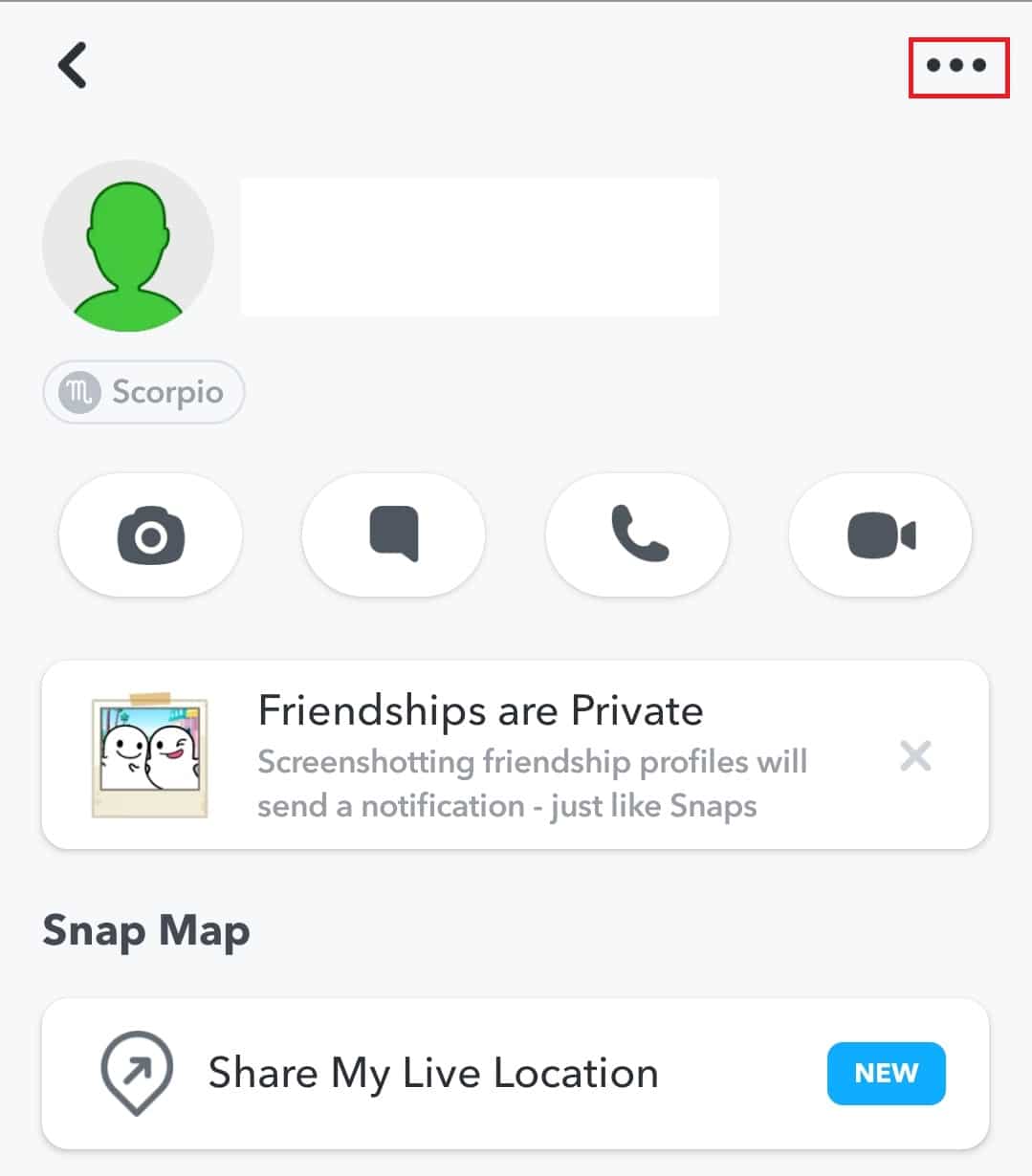
6. Klicken Sie aufFreund löschen.
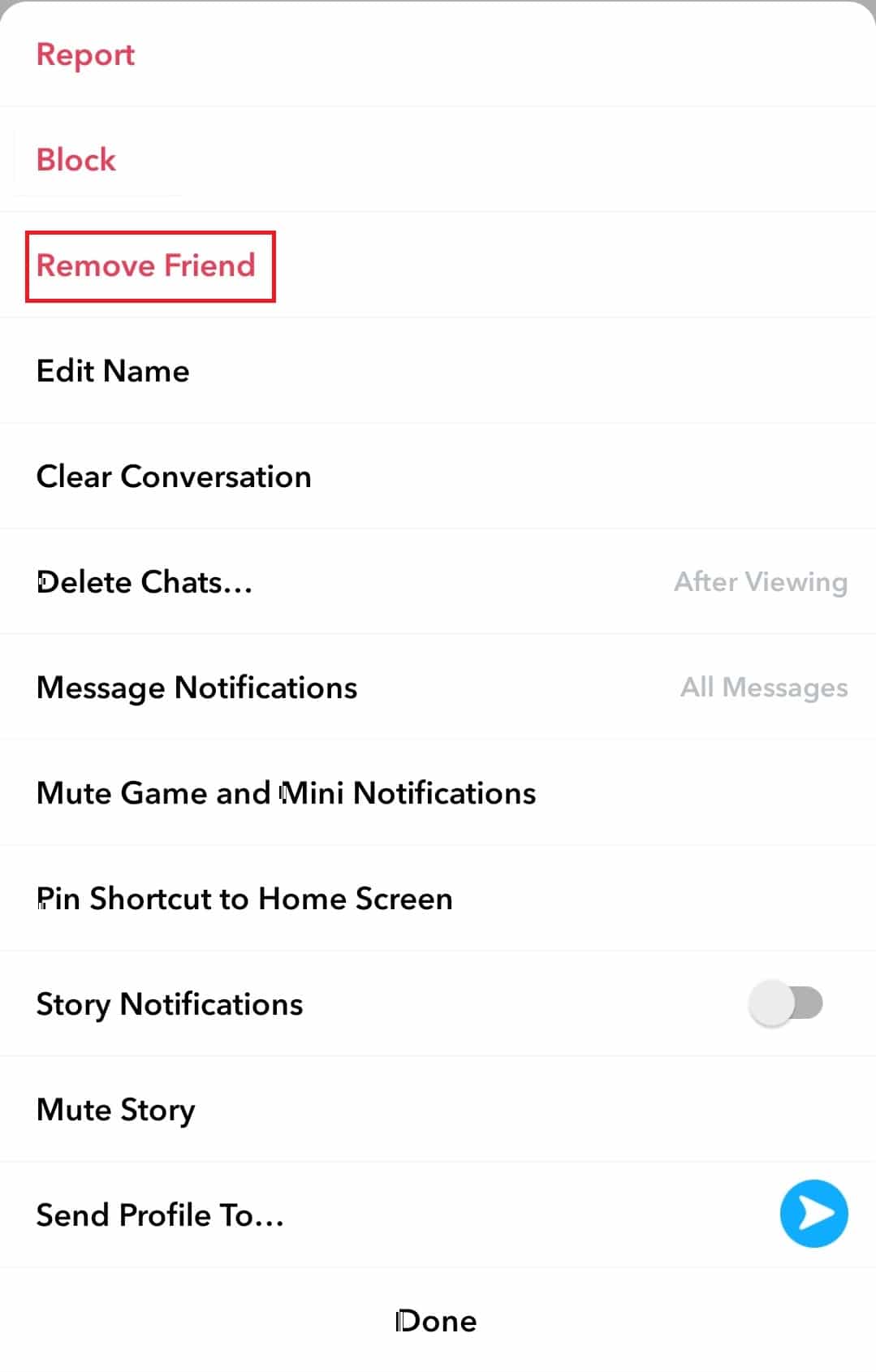
7. Wählen Sie dann auf der Popup-Seite auslöschen,Wie nachfolgend dargestellt.
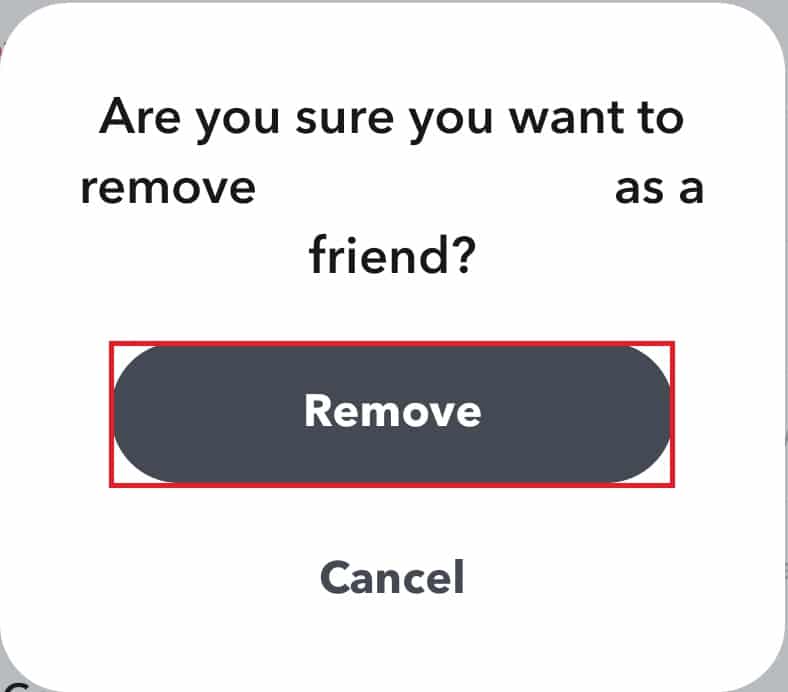
8. Nach dem LöschenSchließungAnwendung.
9. Dann noch einmalStarten SieEs und geh zuPersönliche DatenSeite.
10. Klicken Sie aufFreunde hinzufügen.
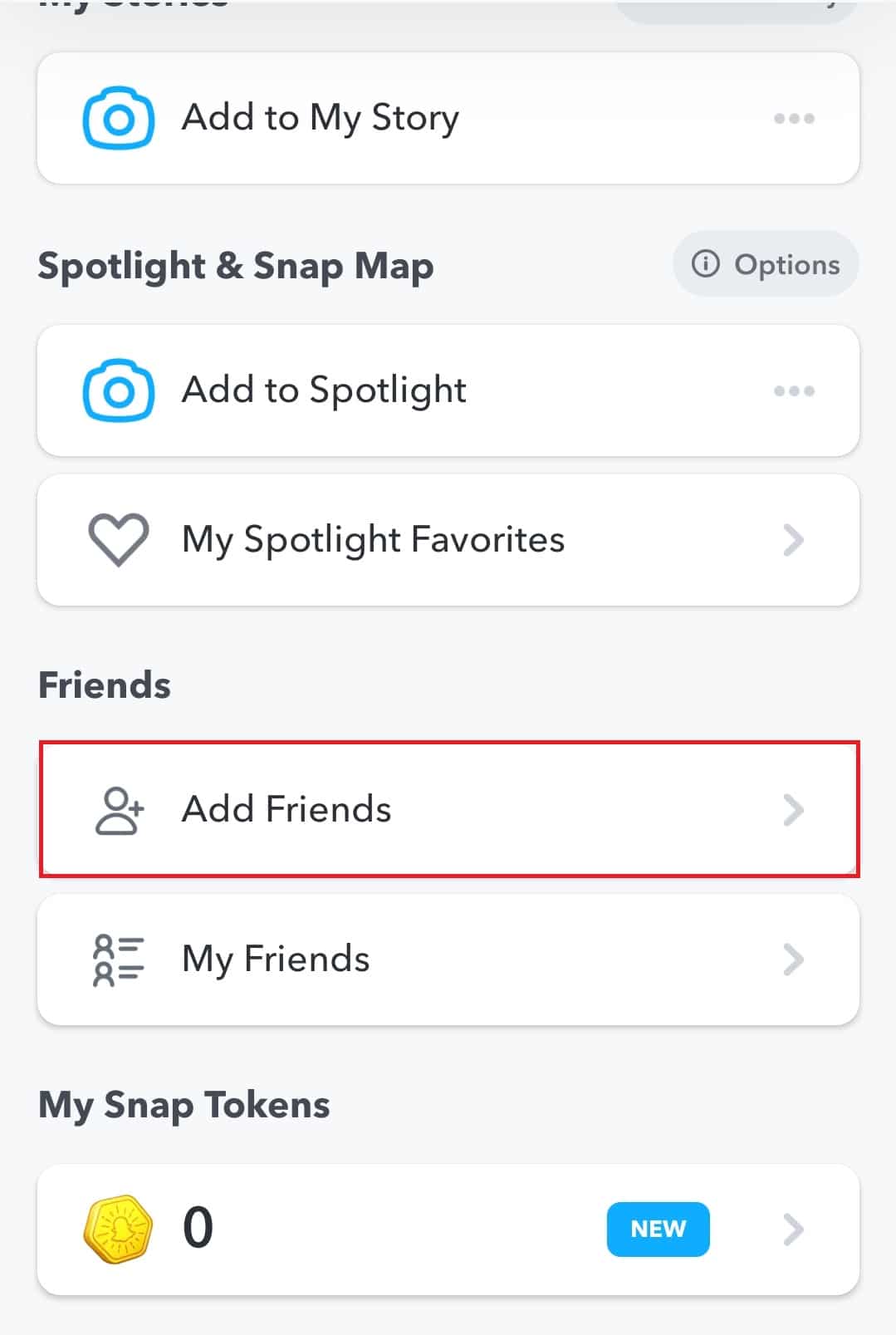
11. Suchen Sie nach IhnenName des Freundesund neu hinzugefügt.
Methode 14: Installieren Sie die App neu
Wenn keine der oben genannten Methoden für Sie funktioniert hat, um das Problem Snapchat lädt Stories nicht zu beheben, besteht die letzte Option darin, die App von Ihrem Telefon zu deinstallieren und neu zu installieren.
1. Lang drückenSnapchatBewerben und klickenDeinstallierenOption zum Löschen.
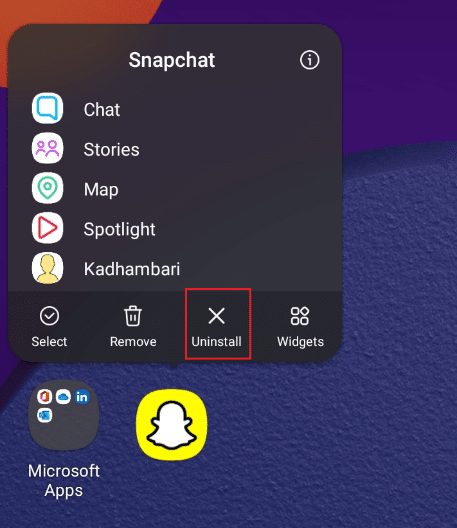
2. Dann startenGoogle PlayUnd sucheSnapchat-App.
3. Klicken Sie aufInstallation, laden Sie die neueste Version von Snapchat wie gezeigt auf Ihr Telefon herunter.
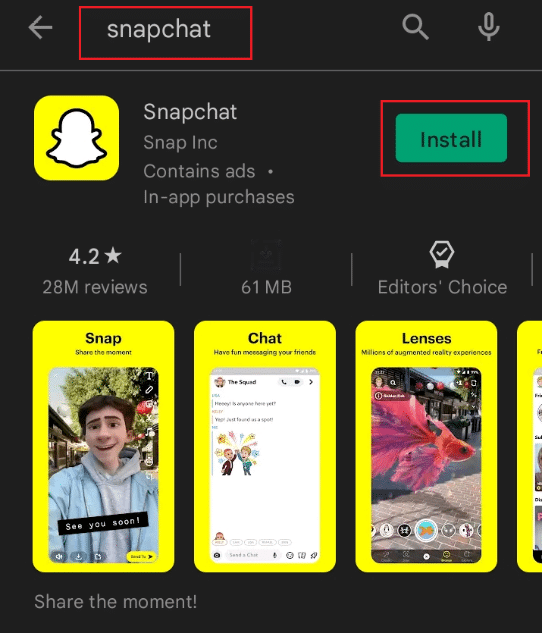
4. Nun,melde dich an 的Snapchat-Konto und genieße es, es zu benutzen.
Wir hoffen, dass dieser Leitfaden für Sie hilfreich war, das können SieFix: Snapchat lädt keine Snaps oder Stories Problem.